AutoCorrect fungerar inte på din iPhone eller iPad? 7 sätt att fixa det
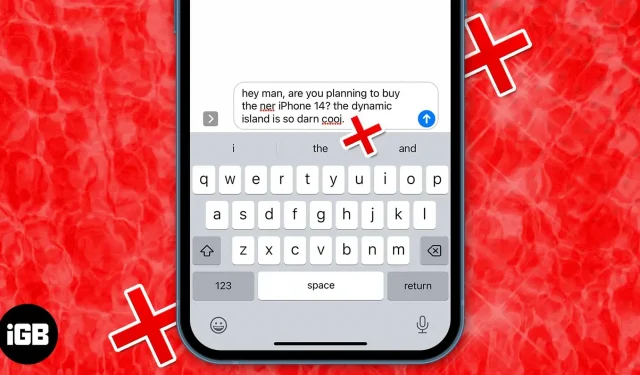
När du skickar meddelanden med någon på din iPhone är det bästa sättet att skriva ord att använda automatisk korrigering och automatisk textinmatning. Autokorrigering använder ordboken på din iPhone för att kontrollera stavningarna du skriver och korrigera dem om något går fel.
Men vad händer om det inte fungerar som det ska eller slutar fungera helt? Du behöver inte oroa dig för detta; Jag ska visa dig några sätt att fixa AutoCorrect när det slutar fungera på din iPhone.
Oavsett orsaken är den första lösningen på problemet med automatisk korrigering att starta om din iPhone. Om du behöver hjälp, här är vår guide för att återställa din iPhone. Om det inte löser dina problem, följ dessa felsökningstips.
- Aktivera automatisk korrigering i iPhone-inställningar
- Lägg till eller ta bort textersättningsgenvägar på iPhone
- Lägg till ett nytt tangentbord för ett annat språk som stöds
- Återställ tangentbordsordbok på iPhone
- Uppdatera din iPhone eller iPad
- Använd en tangentbordsapp från tredje part
- Återställ din iPhone eller iPad till fabriksinställningarna
1. Aktivera automatisk korrigering i iPhone-inställningar.
Det finns också en chans att du kan ha stängt av den när din iPhone automatiskt korrigerade dina texter ofta. Det bästa sättet att starta felsökningsprocessen är att inaktivera och aktivera AutoCorrect-funktionen i iPhone-inställningarna. Så här gör du på din iPhone.
- Öppna ”Inställningar” på din iPhone.
- Välj Allmänt och sedan Tangentbord.
- Stäng av reglaget bredvid Autokorrigering och slå sedan på det igen.
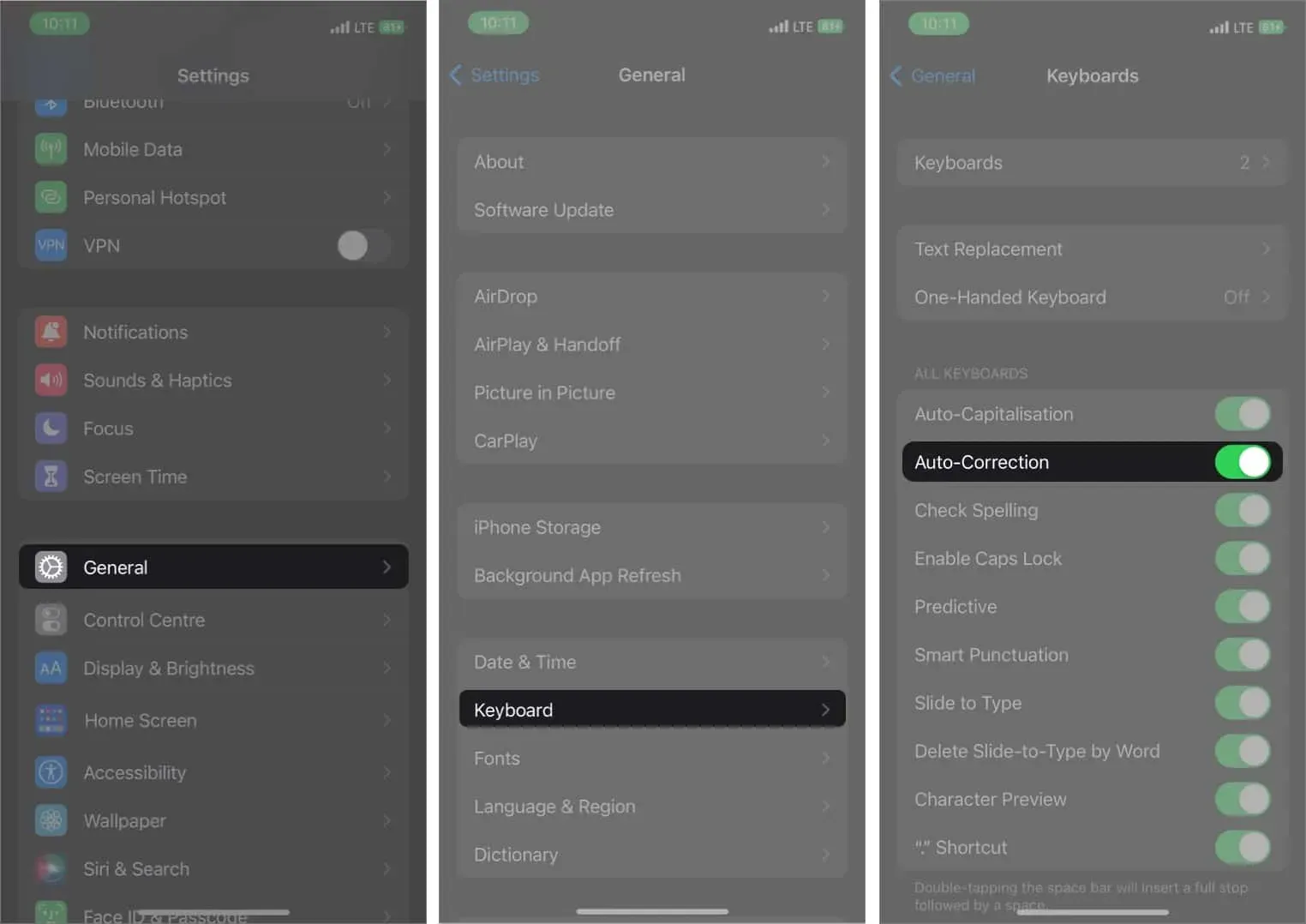
Aktivera alternativ för stavningskontroll och förutsägelse i tangentbordsinställningarna.
Med hjälp av en ordbok korrigerar stavningskontrollen felstavade ord på din iPhone. Å andra sidan rekommenderar prediktiv text ord baserat på dina dagliga skrivmönster. Du måste ange några ord, och automatisk textinmatning kommer att använda AI för att föreslå några ord som kan komplettera meningen. Om den är avstängd, så här kan du slå på den igen.
- Gå till ”Inställningar” på din iPhone.
- Välj Allmänt→ Tangentbordsalternativ.
- Slå på alternativknapparna bredvid alternativen Stavningskontroll och Predictive Input.
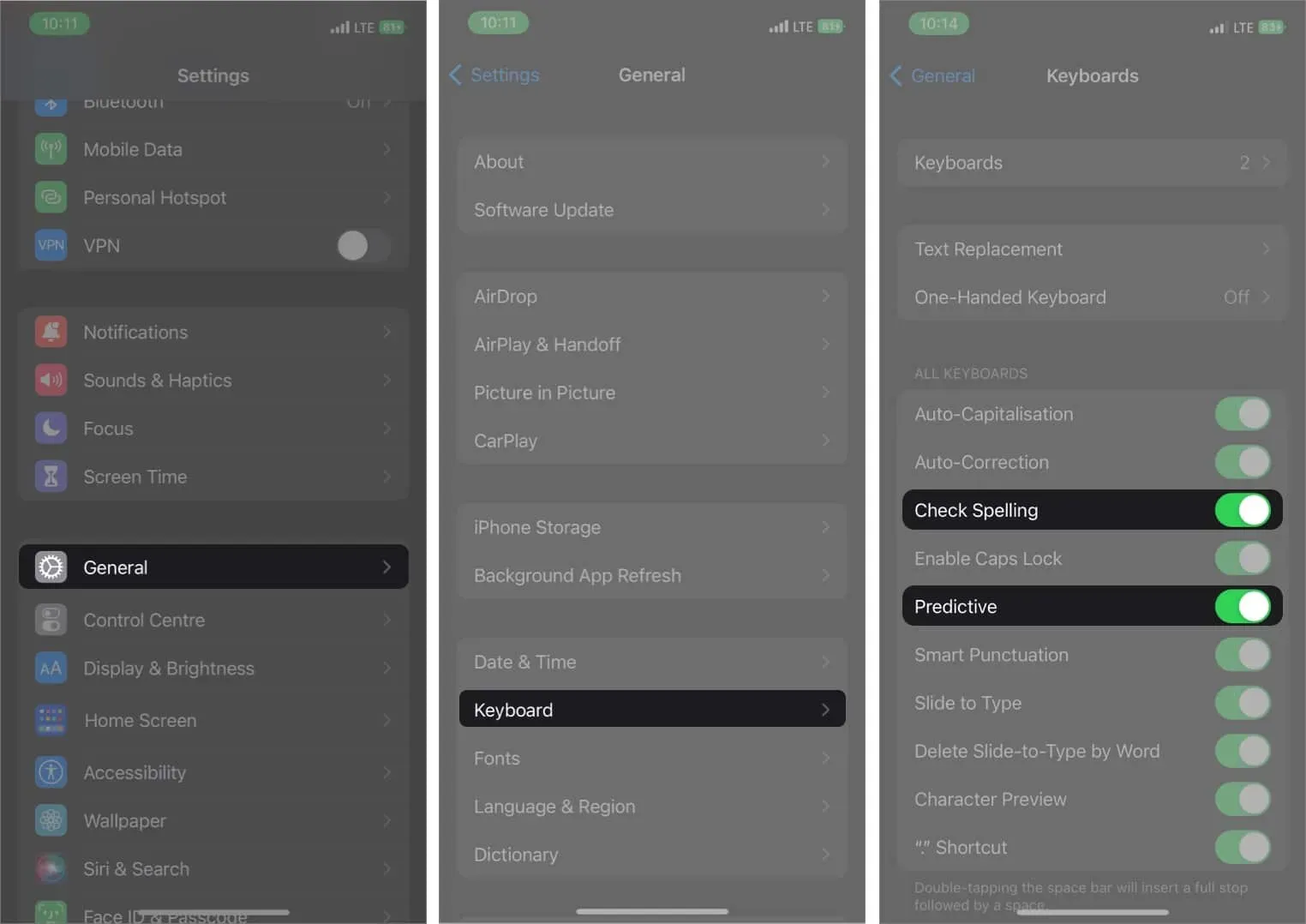
2. Lägg till eller ta bort textersättningsgenvägar på iPhone.
Genvägar för textersättning låter dig ersätta alla slumpmässiga ord med ett ord, en fras eller en mening som du väljer. Det finns en chans att du kan se slumpmässig text dyka upp när du skriver något.
Det kan vara någon som busat din iPhone eller iPad. Du kan dock även använda dessa textersättningar till din fördel. Så här kan du ta bort textersättningsgenvägar på din iPhone och iPad.
- Gå till ”Inställningar” på din iPhone.
- Klicka på ”Allmänt” och sedan på ”Tangentbord”.
- Välj alternativet Textersättning.
- Svep åt vänster och tryck på ”Ta bort” på texten du vill ta bort.
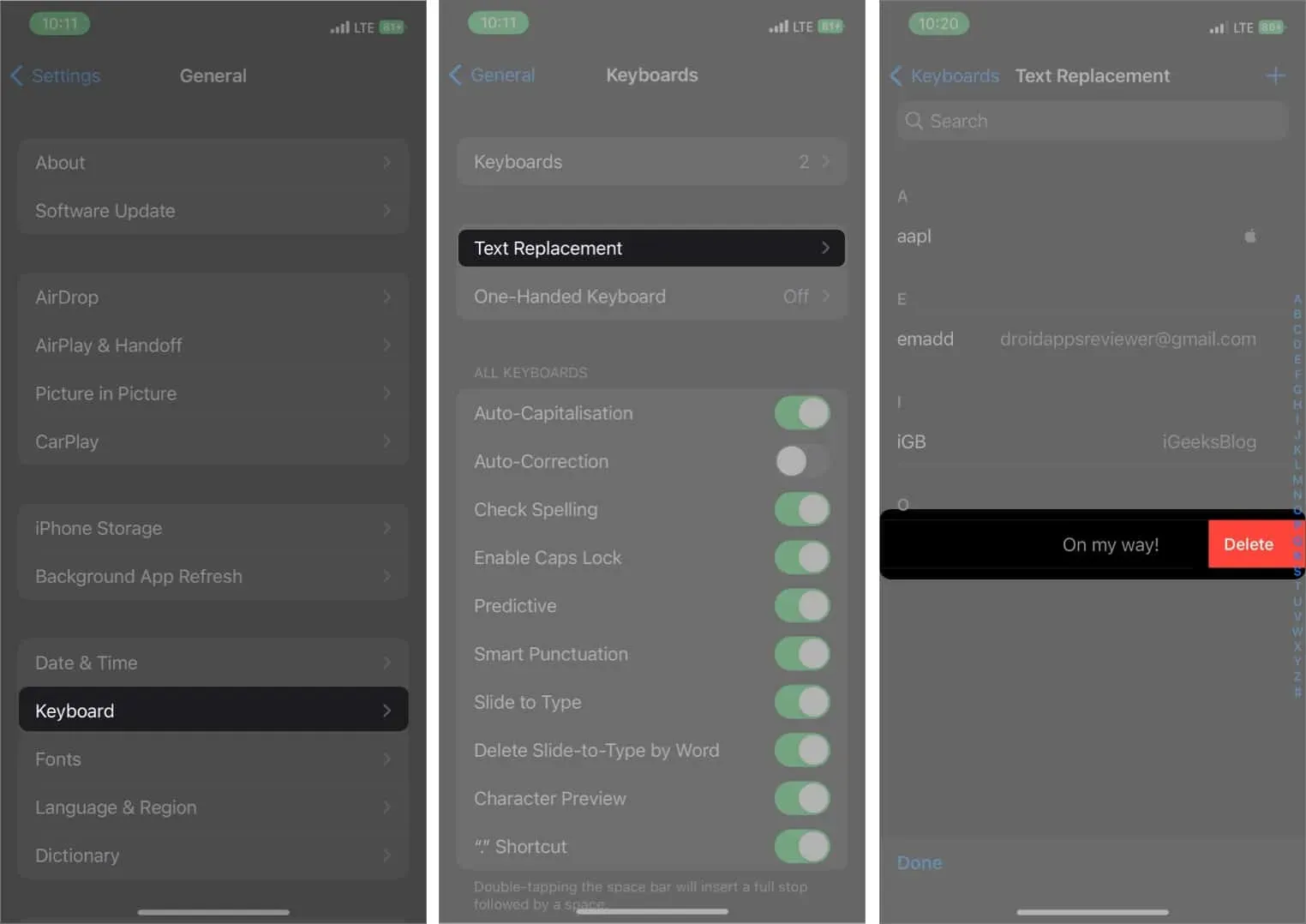
På samma sätt kan du lägga till en textersättningsgenväg för att göra det lättare att skriva när du ständigt skriver ett ord. Klicka på ”+”-knappen i det övre högra hörnet av textersättningsinställningarna, lägg till frasen du vill expandera och sedan genvägen. Nu, när du skriver en genväg, kommer den att ersättas med den fras du ställer in.
3. Lägg till ett nytt tangentbord för ett annat språk som stöds.
Apple stöder inte alla språk när det gäller att använda autokorrigering. Som sådan kanske du inte får automatisk korrigering om du använder ett språk som inte finns på Apples officiella lista över språk som stöds .
Om du till exempel använder ett språk som koreanska eller tibetanska har du ingen tur; om du använder telugu eller gujarati kommer autokorrigering att fungera på din iPhone. Men här är hur du kan byta till ett språk som stöds på din iPhone.
- Öppna Inställningar och gå till Allmänt.
- Välj Tangentbord → Tangentbord.
- Tryck på alternativet ”Lägg till ett nytt tangentbord…”.
- Välj ett språk som stöder AutoCorrect.
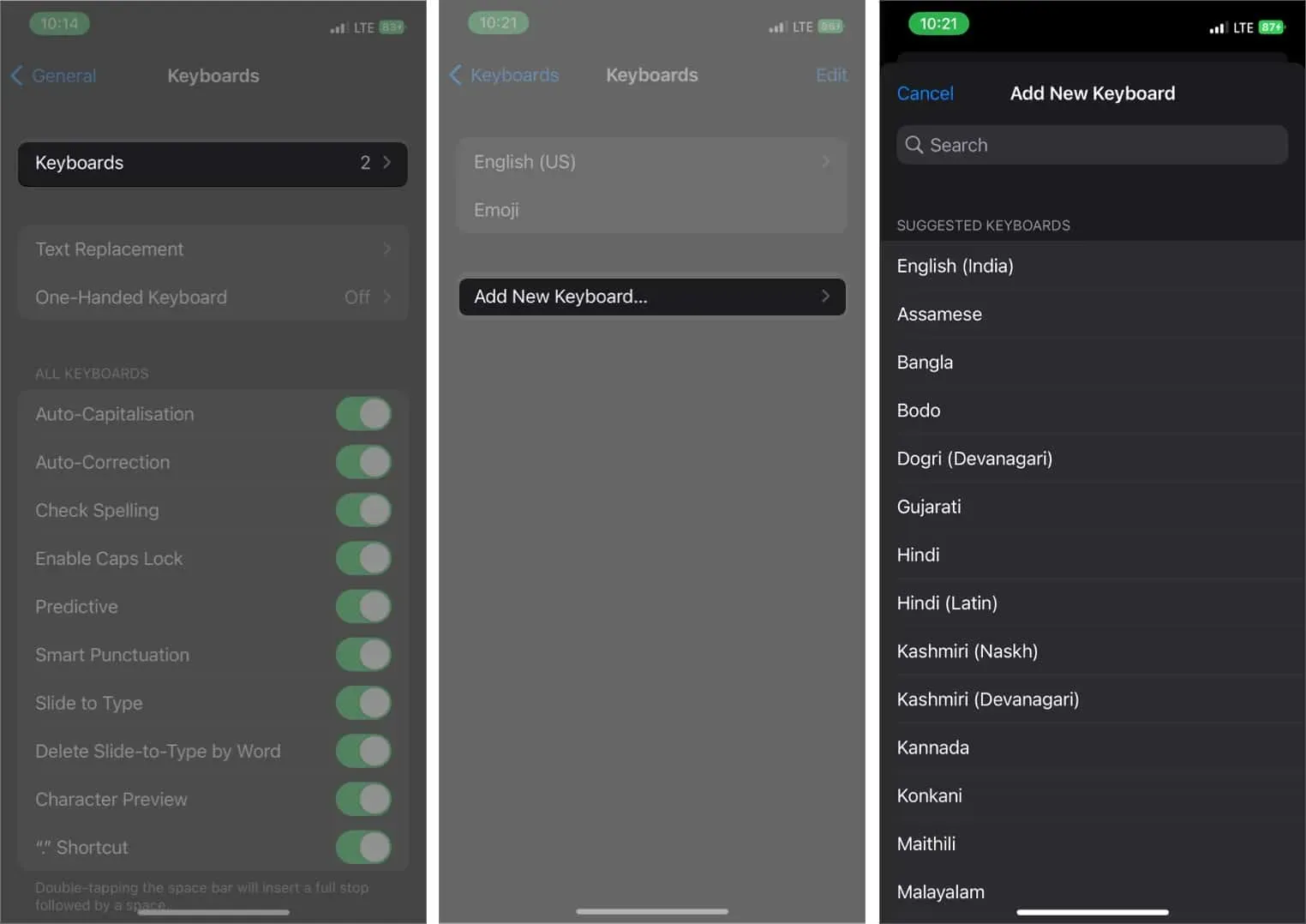
4. Återställ tangentbordsordlistan på iPhone
Med tiden lär sig iPhone mycket om dina skrivvanor och låter användare skriva snabbare med hjälp av automatisk textinmatning. Men ibland kan det till och med komma ihåg felstavningar som du inte vill använda. Det bästa sättet att bli av med dessa ord är att återställa din iPhones tangentbordsordlista. Följ stegen nedan för att ta reda på hur du gör det på din iPhone.
- Gå till ”Inställningar” på din iPhone → ”Allmänt”.
- Rulla ned och välj Överför eller Återställ iPhone.
- Välj Återställ och sedan Återställ tangentbordsordbok. Ange ett lösenord om du uppmanas.
- Klicka på ”Återställ ordbok” för att bekräfta detta.
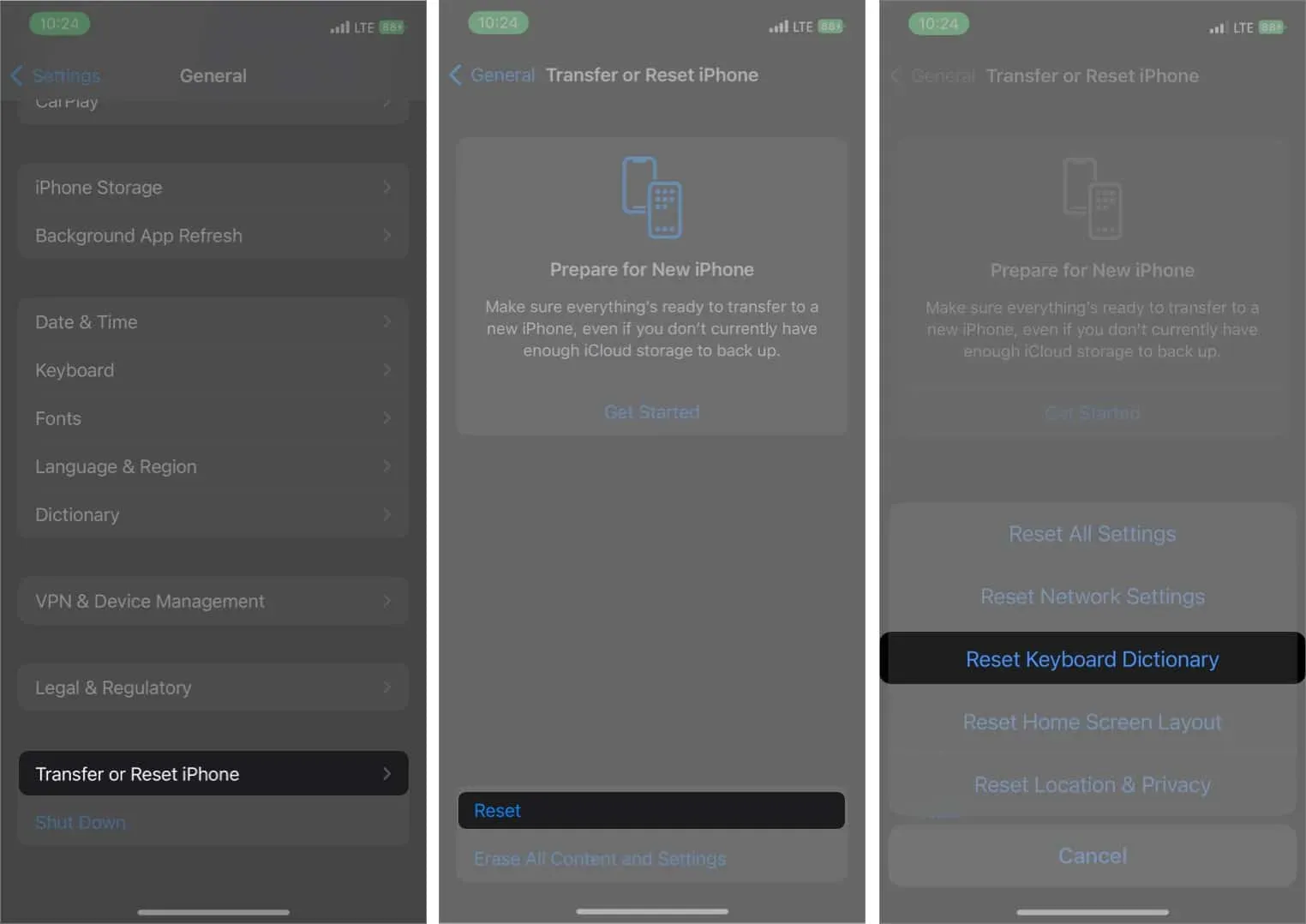
5. Uppdatera din iPhone eller iPad
Det finns en möjlighet att den automatiska korrigeringsfunktionen inte fungerar korrekt på din iPhone eller iPad. Om du inte har uppdaterat din iPhone eller iPad till den senaste versionen av iOS än, är det bäst att uppgradera eftersom det kan fixa den här typen av fel. Du kan göra detta genom att gå till Inställningar → Allmänt → Programuppdatering och se om det finns en ny uppdatering för din enhet. Om så är fallet klickar du på knappen Ladda ner och installera.
6. Använd en tangentbordsapp från tredje part
Om ditt problem kvarstår efter att du har gjort detta är det dags att leta efter tangentbordsalternativ från tredje part som Microsoft SwiftKey Keyboard eller Gboard för din iPhone. Om du inte vet vilket tangentbord du ska välja kan du kolla in vår lista över de bästa tangentborden för din iPhone och iPad.
7. Återställ din iPhone eller iPad till fabriksinställningarna.
Om inget av den här listan passar dig är den sista utvägen att återställa din iPhone. Kolla in vår guide till fabriksåterställning av iPhone och iPad för att göra det. Detta kommer att återställa alla inställningar på din iPhone, inklusive automatisk korrigering.
Komplettering…
Vi hoppas att dessa tips kommer att lösa AutoCorrect-problem på din iPhone eller iPad. Om den fortfarande fungerar onormalt på din iPhone bör du ta den till ditt närmaste Apple Service Center. Om din iPhone är under garanti eller under Apple Care+ kommer de att fixa det gratis; annars debiterar de dig en liten avgift.
Lämna ett svar